[视频]Word2016如何输入X的平均值符号
关于起亚k4Word2016如何输入X的平均值符号,期待您的经验分享,不知道说什么,送你一朵小红花吧
!
更新:2024-03-07 19:43:20杰出经验
来自腾讯网https://www.qq.com/的优秀用户电动车的那些事儿,于2017-09-24在生活百科知识平台总结分享了一篇关于“Word2016如何输入X的平均值符号皮卡堂”的经验,非常感谢电动车的那些事儿的辛苦付出,他总结的解决技巧方法及常用办法如下:
 [图]2/6
[图]2/6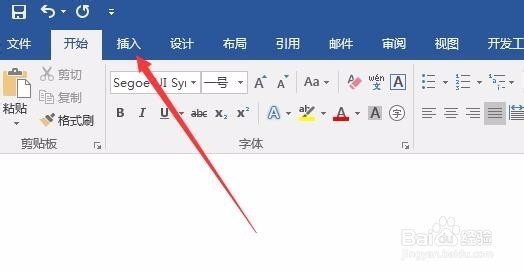 [图]3/6
[图]3/6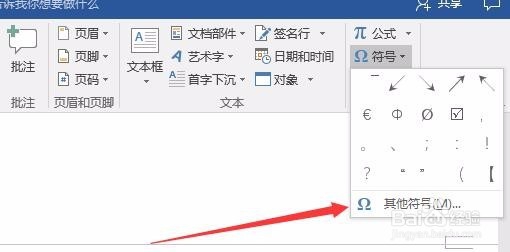 [图]4/6
[图]4/6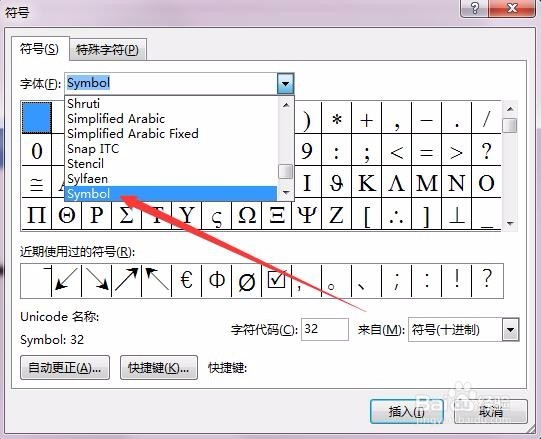 [图]5/6
[图]5/6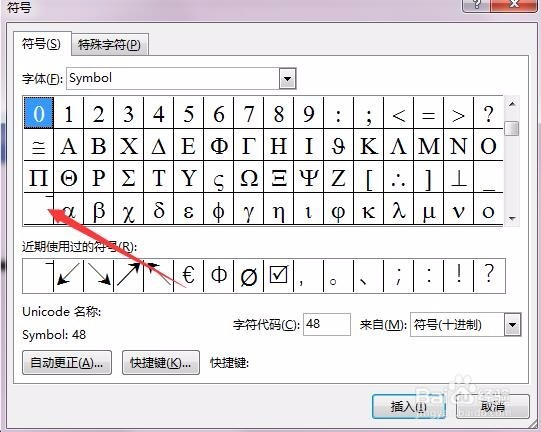 [图]6/6
[图]6/6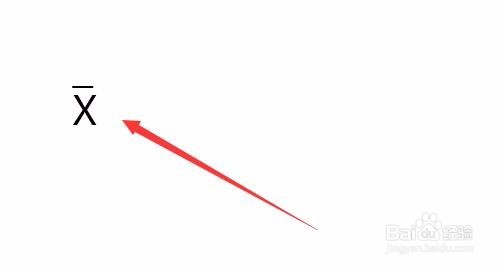 [图]
[图]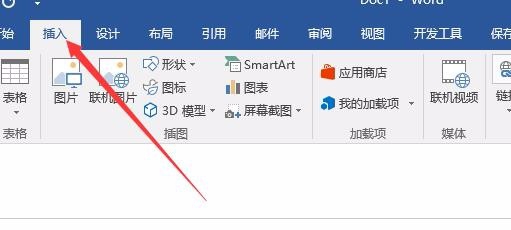 [图]2/5
[图]2/5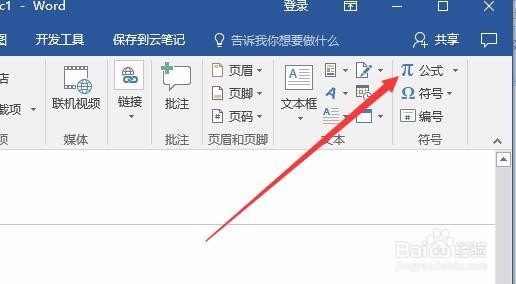 [图]3/5
[图]3/5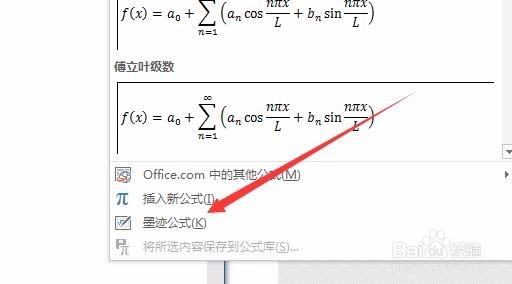 [图]4/5
[图]4/5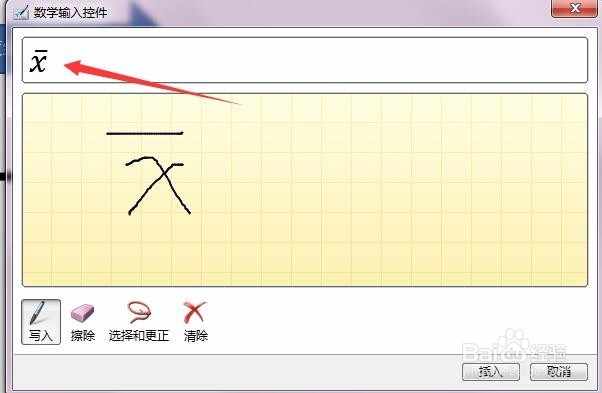 [图]5/5
[图]5/5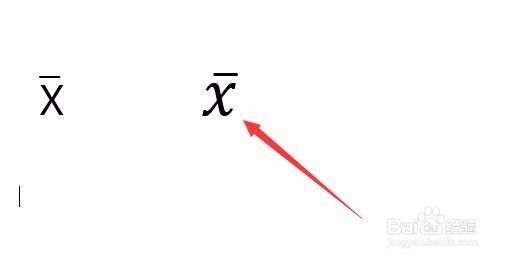 [图]
[图]
17万+有时候,我们需要在Word文档中输入平均值的符号,那么在Word2016中如何输入平均值符号呢?下面我们给大家提供两种输入平均值符号的方法吧。
工具/原料
word2016方法/步骤1
1/6分步阅读首先我们在word2016中输入字母X,然后把鼠标定位到X前面
 [图]2/6
[图]2/6接着点击菜单栏上面的插入菜单
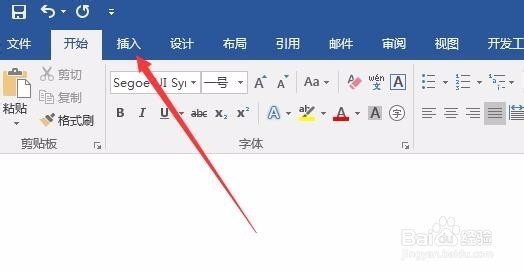 [图]3/6
[图]3/6插着在工具栏上找到“符号”图标,点击下拉菜单后选择“其它符号”快捷链接
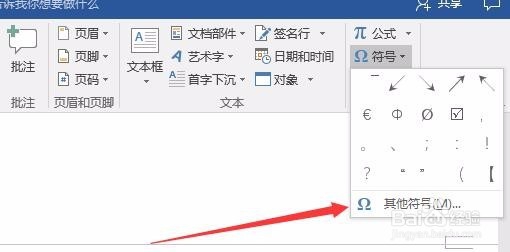 [图]4/6
[图]4/6在符号窗口中我们点击“字体”下拉菜单,在弹出菜单中选择Symbol菜单项
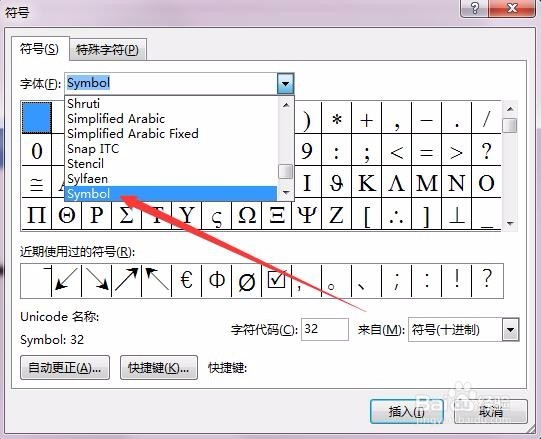 [图]5/6
[图]5/6在窗口中选择上档线,然后点击插入按钮就可以了。
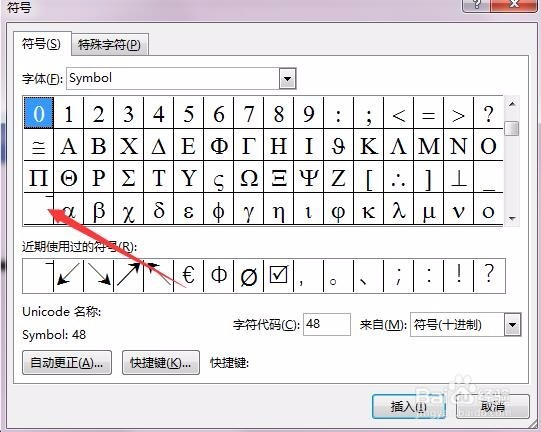 [图]6/6
[图]6/6这时我们可以看到输入了X的平均值符号了。
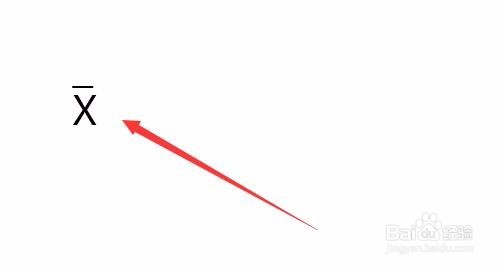 [图]
[图]方法/步骤2
1/5首先我们先在word2016文档中把鼠标定位到要输入平均值符号的位置,然后点击上面的“插入”菜单
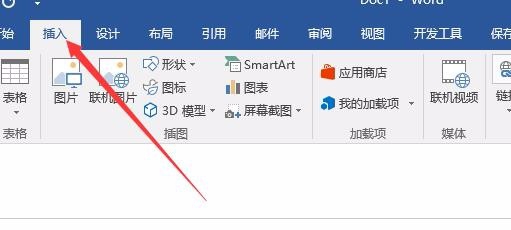 [图]2/5
[图]2/5接着在工具栏上找到“公式”按钮
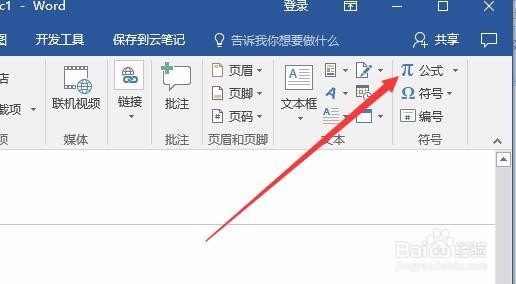 [图]3/5
[图]3/5在弹出的下拉菜单中我们选择“墨迹公式”菜单项
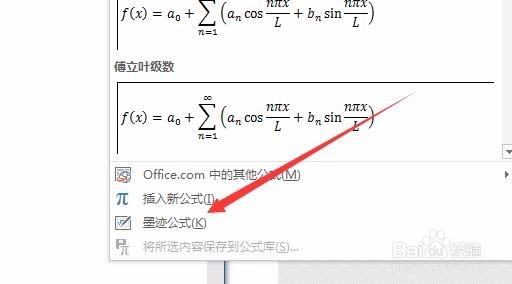 [图]4/5
[图]4/5这时会打开word2016的数学输入控件窗口,我们在这里用鼠标手工写一下X平均值的符号,然后上面会自动识别出X平均值符号,再点击插入按钮就可以了。
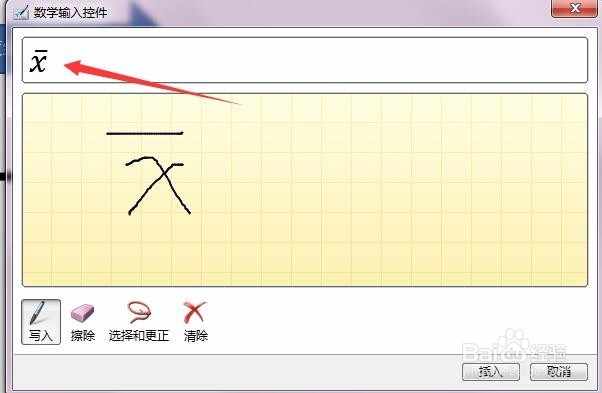 [图]5/5
[图]5/5这时在word2016文档中就可以看到刚刚输入的X平均值符号了。
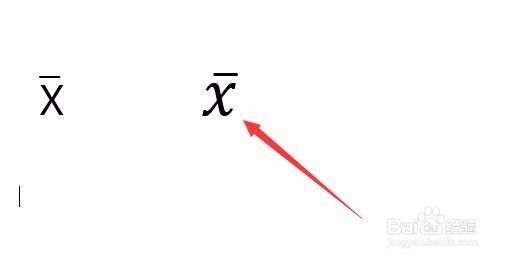 [图]
[图]职场/理财经验推荐
- Q数字人民币无法注销
- Q怎样ps怎么把图片转换成铅笔画
- Q有哪些2021淘宝开店流程及费用,淘宝开店需要...
- Q怎样上海企业人力资源管理师四级怎么申请补...
- Q为什么说淘宝店铺装修教程2021新版,10分钟学会...
- Q会不会通过住房和城乡建设部政务服务门户加注...
- Q哪儿中国银行怎么拨打人工服务
- Q谁知道怎样炒股——股市新手入门口诀!
- Q寻找k线图基础知识k线基本形态分析
- Q多久新手该如何操作国债逆回购?有什么流程...
- Q问一下双色球开奖号码怎么算中奖
- Q用什么查询自己名下证券账户
- Q怎么学新手如何开淘宝店
- Q帮忙手机号不用了怎么办?移动手机卡如何办...
- Q优秀个体营业执照怎么注销可以网上办理
- Q有晓得新手怎样开网店详细步骤,1天学会开网...
- Q有多少2019最新工资个人所得税税率表
- Q学习手把手教你开网店
- Q为什么税控盘注销操作流程
- Q[视频]这里原神怎么寻找牌手
- Q[视频]哪的生僻字怎么输入
- Q王者荣耀如何抢先体验镜的kpl皮肤
- Q原神活动皑尘与雪影怎样进入商店
已有 75724 位经验达人注册
已帮助 188605 人解决了问题


